
Hitta och platsdelning
Med appen Hitta för iPhone, iPad, Mac och Apple Watch kan du hålla koll på dina enheter och du och andra kan dela era platser med varandra.

Om du ställer in familjedelning och använder platsdelning visas familjemedlemmarna automatiskt på fliken Personer trots att de inte redan har delat sin plats med dig. Se Hantera familjedelningsinställningar.
Upptäck hur du gör det: Visa en åtgärd nedan genom att markera plusknappen ![]() bredvid dess titel.
bredvid dess titel.
Platsdelningsdetaljer och var de syns
När du dela din plats med andra via Hitta kan de se den i apparna som listas i tabellen nedan.
Om både du och personen du delar din plats med har en iPhone med iOS 15 eller senare kan du också dela din platsinformation i realtid i alla apparna som listas nedan. Om du är på språng kan du få en känsla av vilken riktning du rör dig i och din hastighet.
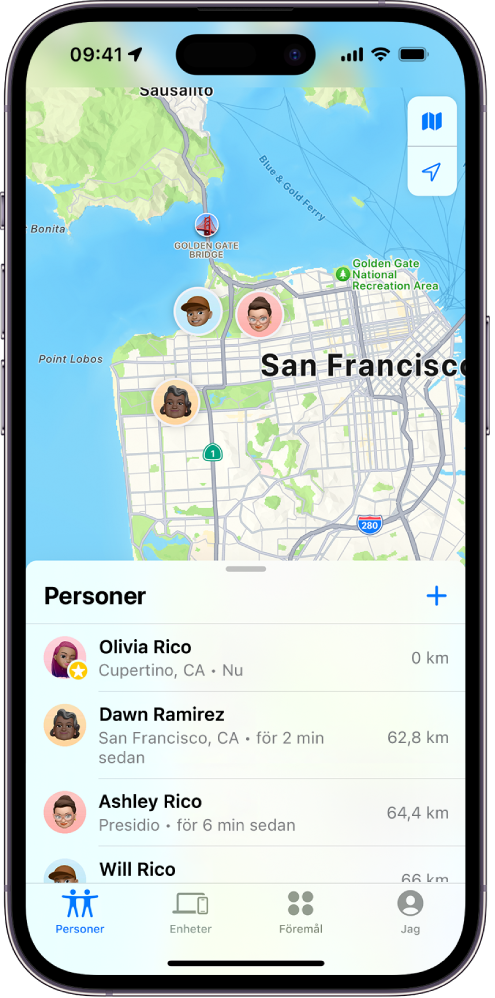
App | Beskrivning |
|---|---|
Hitta | I appen Hitta kan andra öppna fliken Personer och trycka på ditt namn när de vill se din platsinfo. |
Hitta | Om du och en annan person delar platsinfo med varandra, båda har en iPhone 15 och ni är nära varandra kan ni hitta varandras exakta plats genom att använda precisionssökning. När du är i närheten av den andra personen hjälper precisionssökning personen att hitta dig tills ni är någon meter från varandra. När någon försöker hitta dig med precisionssökning får du en notis om att personen försöker lokalisera dig. Du kan läsa mer i Använda Precisionssökning på iPhone 15 till att hitta en vän som du ska träffa i iPhone Användarhandbok. |
Hitta | Om du ställer in familjedelning och använder platsdelning visas familjemedlemmarna automatiskt på fliken Personer, men platsdelning startas inte förrän ni har delat era platser med varandra. Se Hantera familjedelningsinställningar. |
Meddelanden | När andra som du har delat din plats med trycker på din kontaktsymbol i Meddelanden öppnas en detaljvy där din aktuella plats delas via Hitta. |
Meddelanden | In Meddelanden i iOS 17 och iPadOS 17 eller senare kan andra som du har delat din plats med också se din ungefärliga plats överst i Meddelanden-tråden. |
Kartor | När andra som du har delat din plats med söker efter ditt namn i Kartor ser de din aktuella plats som delas via Hitta på sin karta. |
Notiser om platsändring
Du kan använda appen Hitta till att meddela en vän när din plats ändras. Personer som du delar plats med kan också ställa in notiser så att de ser när din plats ändras.
Du kan stänga av alla notiser om platsändring om dig. Det inkluderar notiser du ställer in och notiser dina vänner skapar.
Gör något av följande om du vill se alla notiser om dig:
På iPhone eller iPad: Öppna appen Hitta
 och klicka sedan på Jag.
och klicka sedan på Jag.På en Mac: Öppna appen Hitta
 , klicka på Jag och klicka sedan på
, klicka på Jag och klicka sedan på  .
.
Leta efter avsnittet Notiser om dig.
Om du ser avsnittet Notiser om dig kan du markera ett namn för att visa mer information.
Om avsnittet Notiser om dig inte visas får dina vänner inte notiser när din plats ändras.
Om du ser en notis som du vill radera markerar du ett namn och markerar sedan en notis.
Radera notisen och bekräfta sedan att du vill radera den.
Sluta dela din plats i Hitta på iPhone eller iPad
När du slutar dela via någon av metoderna som listas nedan försvinner din plats från den andra personens appar Hitta, Kartor, Kontakter och Meddelanden.
![]() VIKTIGT: När du slutar dela din plats kan personer som du tidigare har delat med märka att du har slutat dela. I äldre operativsystem kan de få en notis i Meddelanden om att du har slutat dela.
VIKTIGT: När du slutar dela din plats kan personer som du tidigare har delat med märka att du har slutat dela. I äldre operativsystem kan de få en notis i Meddelanden om att du har slutat dela.
Öppna appen Hitta
 .
.Gör något av följande:
Sluta dela med en person: Välj fliken Personer, leta rätt på personen du vill sluta dela med och tryck på dess namn. Rulla sedan nedåt och tryck på Sluta dela min platsinfo.
Sluta dela med alla: Välj fliken Jag och stäng av Dela min platsinfo.
Obs! Om appen Hitta har raderats från din enhet kan du stänga av platstjänster (öppna Inställningar
 > Integritet och säkerhet > Platstjänster) för att se till att din plats inte delas. Hämta sedan appen Hitta från App Store igen.
> Integritet och säkerhet > Platstjänster) för att se till att din plats inte delas. Hämta sedan appen Hitta från App Store igen.
Sluta dela din plats i Meddelanden på iPhone eller iPad
När du slutar dela via någon av metoderna som listas nedan försvinner din plats från den andra personens Meddelanden-app på dess enhet.
Öppna appen Meddelanden
 .
.Gör något av följande:
Sluta dela meddelanden i en konversation: Välj konversationen med personen som du vill sluta dela med, tryck på personens namn överst i konversationen och tryck sedan på Sluta dela.
Sluta dela genom att radera konversationen: Svep åt vänster på konversationen i konversationslistan i Meddelanden, tryck på
 och tryck sedan på Ja för att bekräfta att du vill sluta dela din plats med deltagarna i den konversationen.
och tryck sedan på Ja för att bekräfta att du vill sluta dela din plats med deltagarna i den konversationen.
Sluta dela din plats i Kontakter på iPhone eller iPad
När du slutar dela via någon av metoderna som listas nedan försvinner din plats från den andra personens Kontakter-app på dess enhet.
Öppna appen Kontakter
 .
.Tryck på personens namn.
Tryck på Sluta dela min platsinfo.
När du bör avaktivera Hitta min iPhone för en förlorad eller stulen enhet
Hitta min iPhone (i Inställningar ![]() > Hitta) hjälper dig att hitta din mobil om du tappar bort den eller den blir stulen.
> Hitta) hjälper dig att hitta din mobil om du tappar bort den eller den blir stulen.
När Hitta min iPhone är påslaget kan det vara möjligt att hitta din enhet via Hitta-nätverket i upp till 24 timmar efter att den har stängts av eller kopplats från internet. Platsen för din enhet är synlig i Hitta på fliken Enheter på dina andra enheter och för andra personer i familjedelningen som du delar dela din plats med.
Om du måste ta dig till en säker plats och vill stänga av enheten, men du oroar dig över att någon annan kan använda den här funktionen till att hitta din plats, kan du tillfälligt stänga av Hitta-nätverket när du stänger av enheten genom att trycka på iPhone kan hittas när den har stängts av (nedanför ”dra för att stänga av”) och följa anvisningarna på skärmen. Använd åtgärderna nedan om du vill avaktivera den här funktionen.
TÄNK PÅ: När du stänger av Hitta min [enhet] och Hitta-nätverket kan du varken hitta, låsa eller radera enheten om den förloras eller stjäls.
På iPhone eller iPad: Öppna Inställningar
 > [ditt namn] > Hitta > Hitta min iPhone > Hitta-nätverket.
> [ditt namn] > Hitta > Hitta min iPhone > Hitta-nätverket.När du avaktiverar den här funktionen kan du inte använda den ifall enheten förloras eller stjäls och stängs av.
På datorer med macOS 13 eller senare: Välj Apple-menyn
 , välj Systeminställningar, klicka på Apple-konto
, välj Systeminställningar, klicka på Apple-konto  , klicka på iCloud och klicka sedan på Alternativ bredvid Hitta min Mac.
, klicka på iCloud och klicka sedan på Alternativ bredvid Hitta min Mac.På datorer med macOS 12 eller tidigare: Välj Apple-menyn
 , välj Systeminställningar, klicka på Apple-konto
, välj Systeminställningar, klicka på Apple-konto  , klicka på iCloud och klicka sedan på Alternativ bredvid Hitta min Mac.
, klicka på iCloud och klicka sedan på Alternativ bredvid Hitta min Mac.
